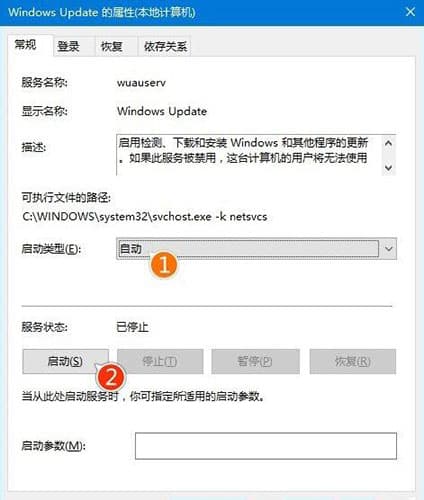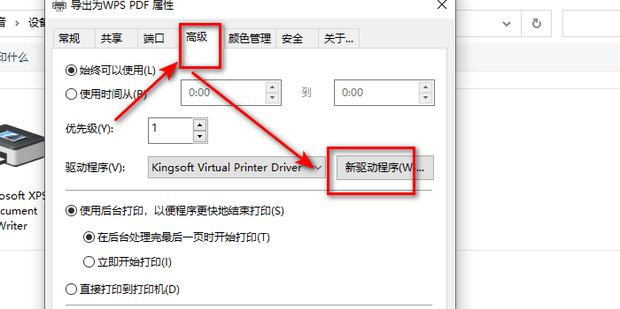win11怎么把c盘分成几个盘
win11怎么把c盘分成几个盘呢?今天一起来看一下吧。
win11怎么把c盘分成几个盘
1:此电脑中只有一个C盘需要进行分盘。
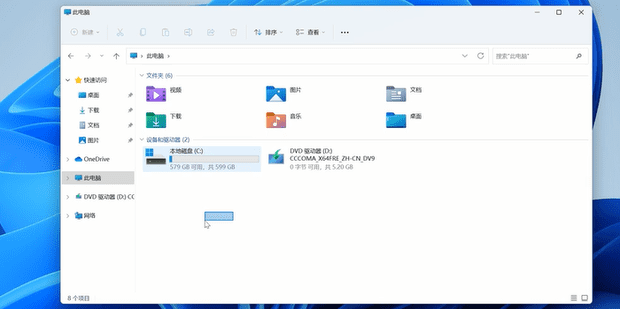
2:在搜索中输入计算机管理。
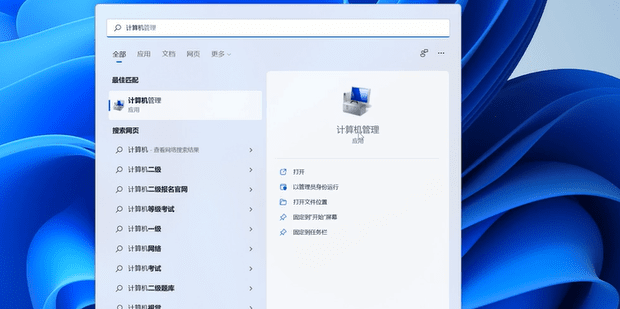
3:进入后找到磁盘管理。
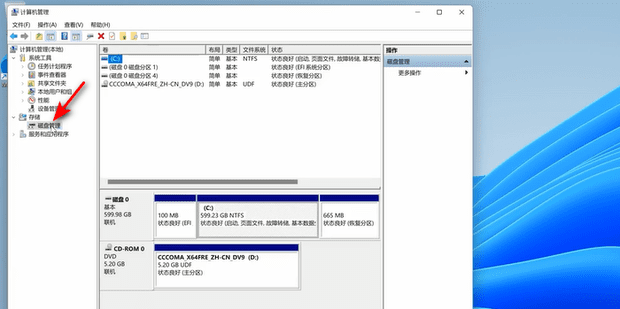
4:进入后找到c盘右键选择压缩卷。
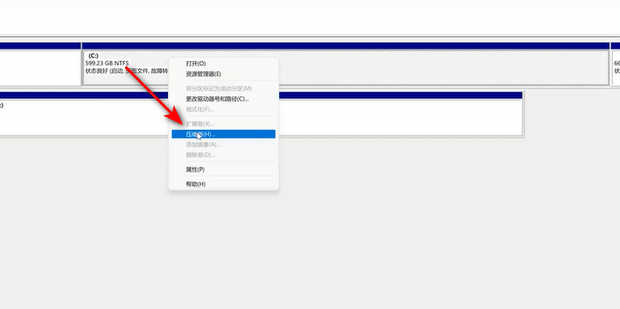
5:输入压缩的大小后点击下方的压缩即可。
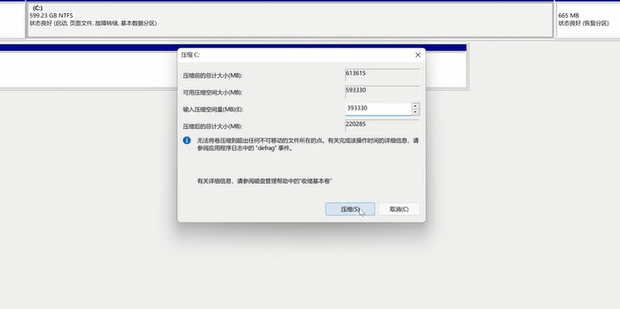
6:压缩后即可得到一个未分配的卷。
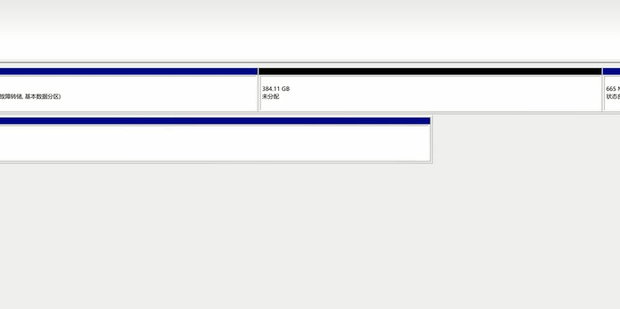
7:右键选择新建卷。
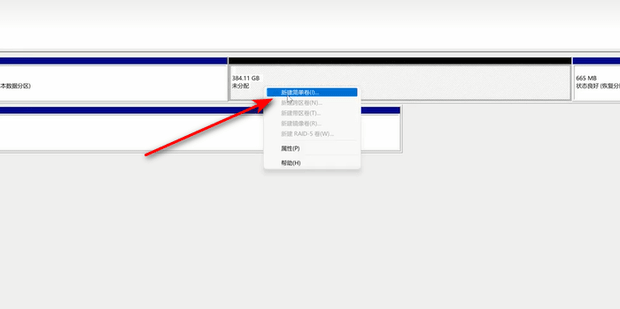
8:选择下一步即可。
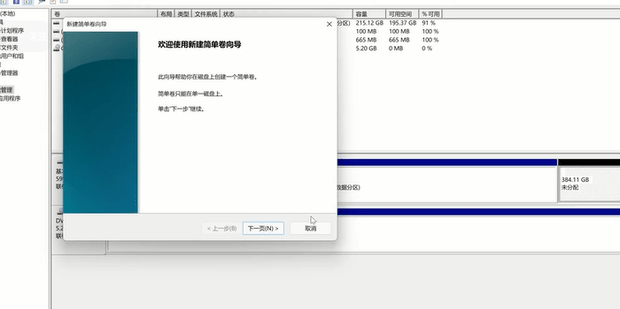
9:下一步即可。
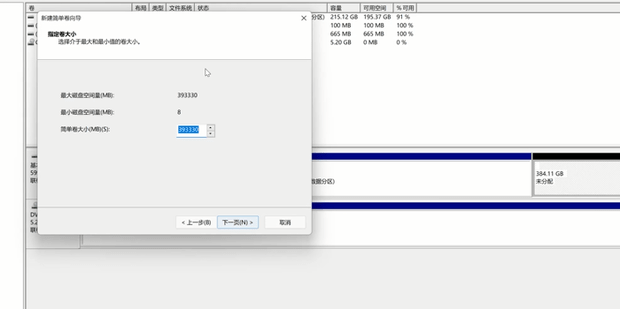
10:给磁盘命名后点击下一步。
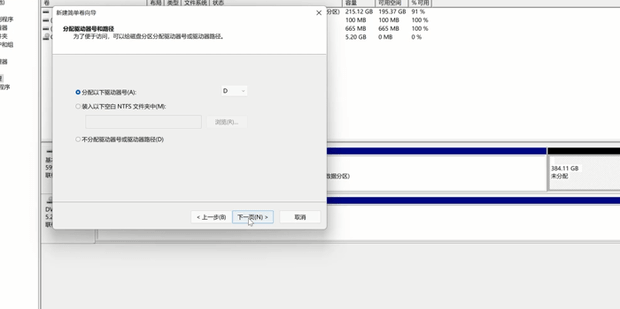
11:点击下一步即可。
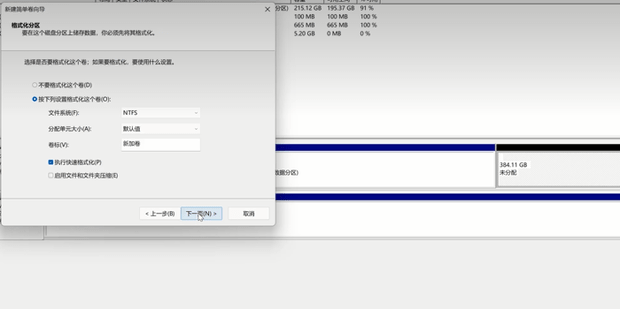
12:最后点击完成。
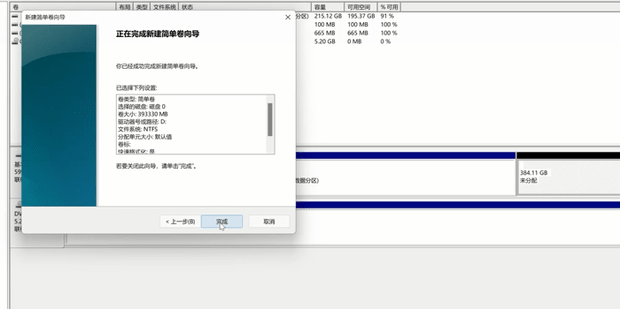
13:即可将c盘分成c,d两个盘。
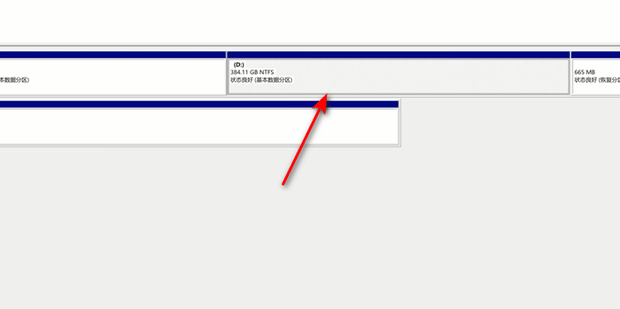
相关阅读
-
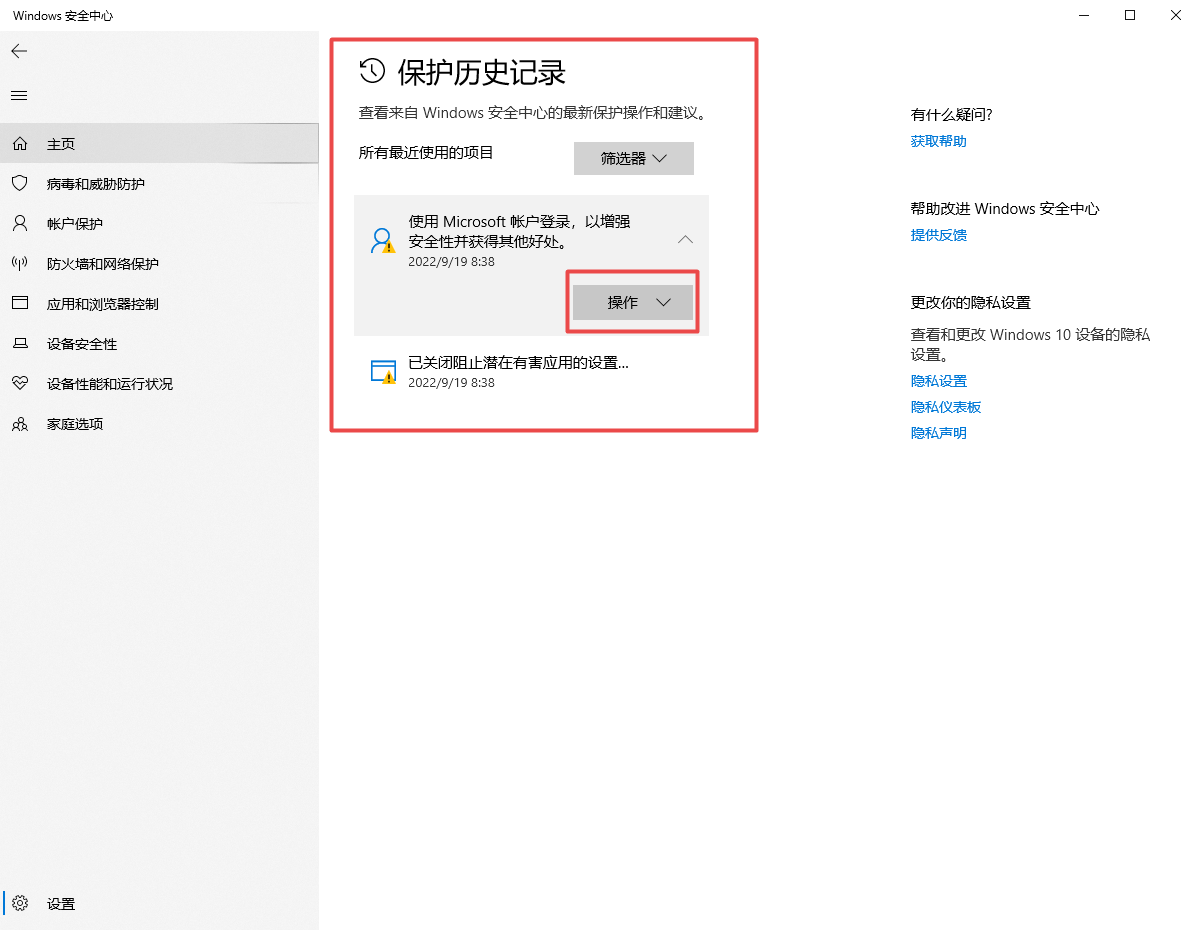
Win11怎么找回隔离的文件?
2:接着,在打开的页面中,找到并点击进入到“病毒和威胁防护”选项。1:首先,点击桌面任务栏的搜索功能,输入搜索并打开“Windows安全中心”。Win11怎么找回隔离的文件?Win11系统自带的安全中心有时会误判文件为危险,然后将其隔离的,如果我们想找
-
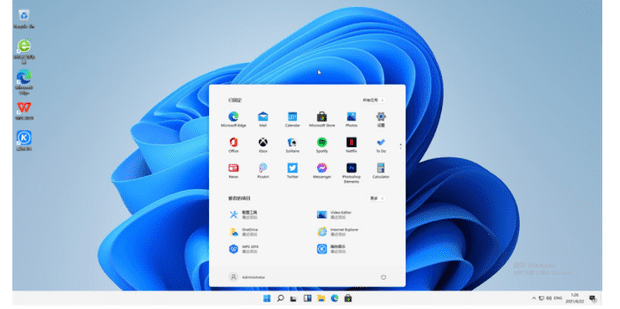
win11预览版怎么变回正式版
4:这时候继续选择后缀为“gho”的文件,点击下一步就可以了。 安装了Win11预览版之后可以直接升级到正式版吗?相信很多升级了Win11预览版的用户都有这个疑问,Windows预览版和正式版并不支持直接升级,到底是什么原因,下面为大家带来解答。
-
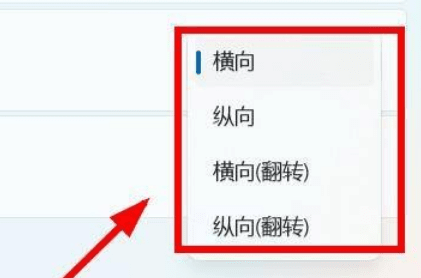
win11系统怎么设置横屏?
通常的情况下,win11屏幕都是以横屏的方式进行显示,有些用户因为错误的设置导致显示方向错误,那么win11系统怎么设置横屏?下面一起跟着it小知识网学习下win11恢复横屏显示操作方法吧。
-
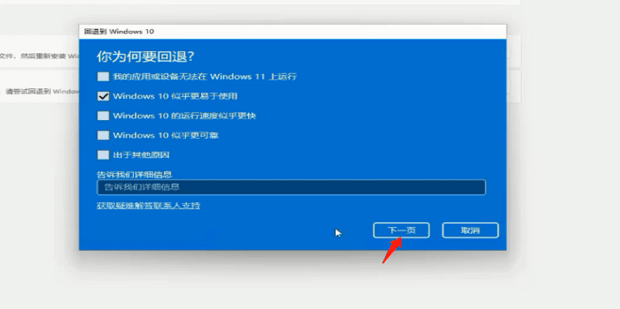
win11系统怎么退回win10系统?
11:如果Win11退回Win10没反应,点击主菜单,按住键盘shift点击重启。
-
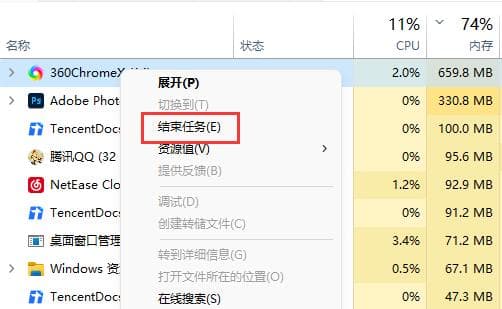
win11内存占用高怎么解决
2:点击其中的“内存”为向下箭头就可以看到哪些进程占用的内存高了。很多用户在安装了win11系统之后,发现内存的占用非常的高,而且没有使用其他的程序,占用内存高就会导致电脑运行不流畅,这种情况应该如何解决呢,接下来让我们一起来了解看看吧。
-
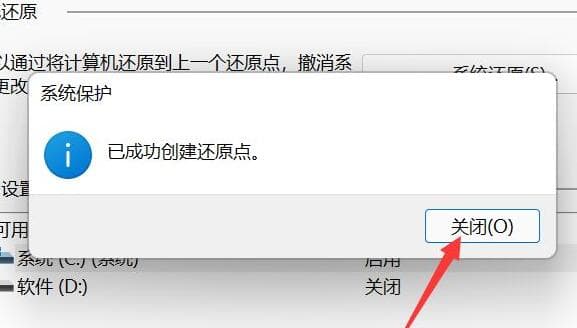
win11系统怎么设置还原点
当我们的电脑出现了问题可以通过还原点的方式来进行处理,将系统恢复到还原点的状态,很多win11用户并不知道如何设置还原点,针对这个问题it小知识网给大家介绍下win11系统设置还原点操作方法。
-
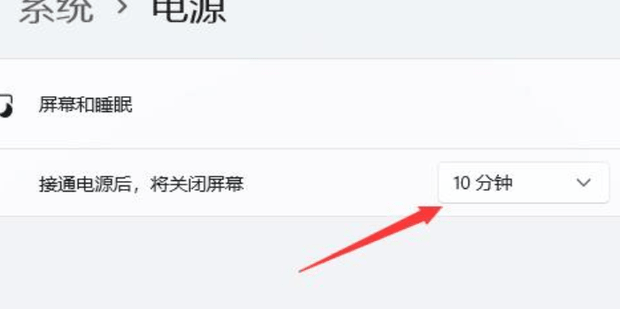
win11待机时间怎么设置?win11待机时间设置教程
以上就是it小知识网给大家介绍了【win11待机时间怎么设置】方面的教程,更多的win11系统教程知识会继续分享给大家,请继续关注学习。大家都知道长时间不使用电脑可以设置待机状态,一方面可以降低耗电量,一方面也可以保护文件,有些想要了解电脑怎么设置待机时间,针对这一问题,下面给大家来介绍下具体的操作
-
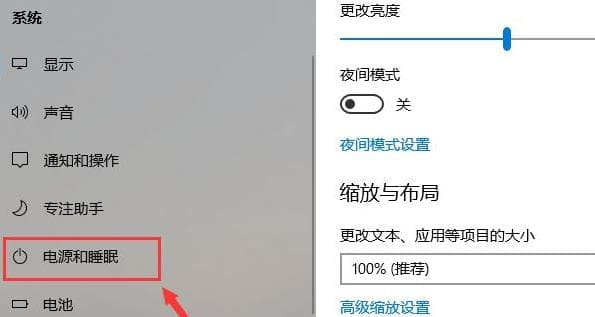
win11系统睡眠时间怎么设置
很多win11用户的开始菜单中,并没有睡眠模式的按钮,有些人的电脑需要长时间启动,那么睡眠模式就非常的好用,设定好时间,空闲直接进入,许多朋友们不知道win11怎么设置睡眠模式?,针对这个问题,it小知识网给大家分享下win11睡眠时间设置方法,一起来看看具体的操作步骤吧。
-
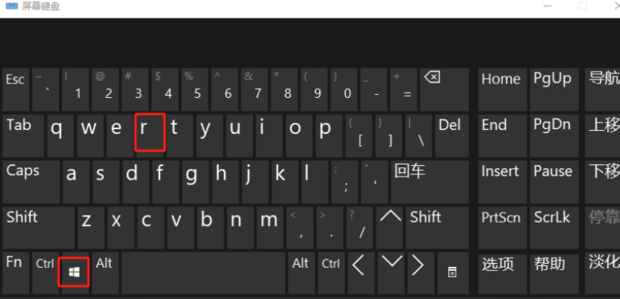
win11电脑录屏怎么录视频
1:按下快捷键“win+g”就可以打开win11自带的录屏工具。6:在右边进入“屏幕截图”选项,在其中就可以开启屏幕录制功能了。4:也可以按下“win+i”键打开“Windows设置”界面;
-
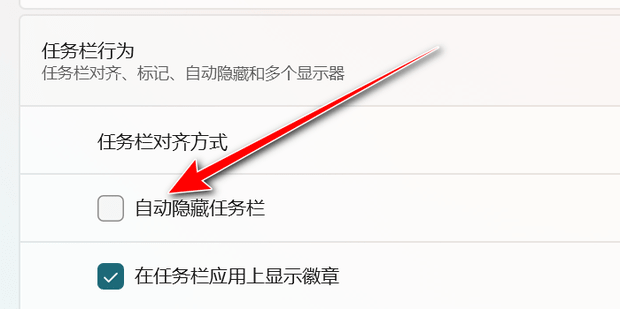
win11看视频时任务栏自己出来了怎么隐藏
win11看视频时任务栏自己出来了?下面请看it小知识网的详细介绍吧!
-
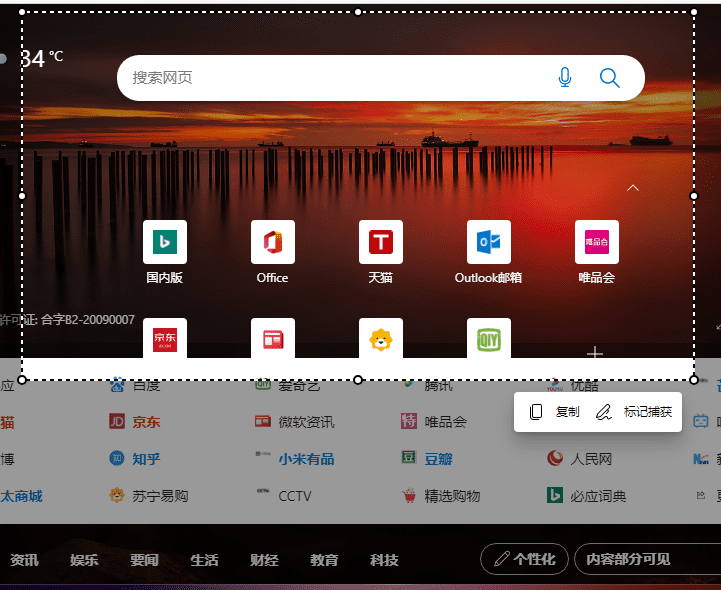
电脑Win11截屏怎么截长图?
电脑Win11截屏怎么截长图?相信有些使用Win11系统的小伙伴们想要电脑截长图时,接下来就一起跟着it小知识网学习下Win11电脑截长图的教程方法吧。
-
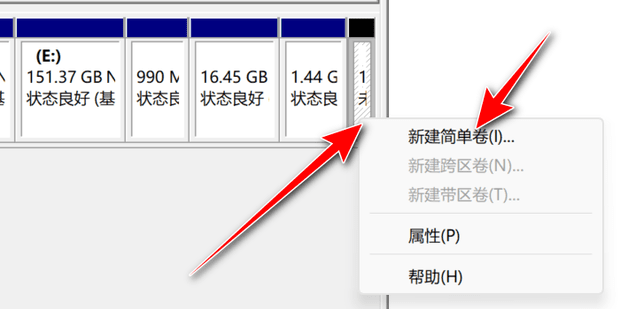
win11系统怎么添加新硬盘
有些 win11系统的用户一开始在给磁盘分区时,只分出一个磁盘,内容都混在一起了。现在想加个新磁盘分开来,但是很多新手都不知道怎么做。其实可以通过磁盘管理来创建新的磁盘分区。今天这个win11教程就给大家分享一下具体的步骤,一起来看看吧!